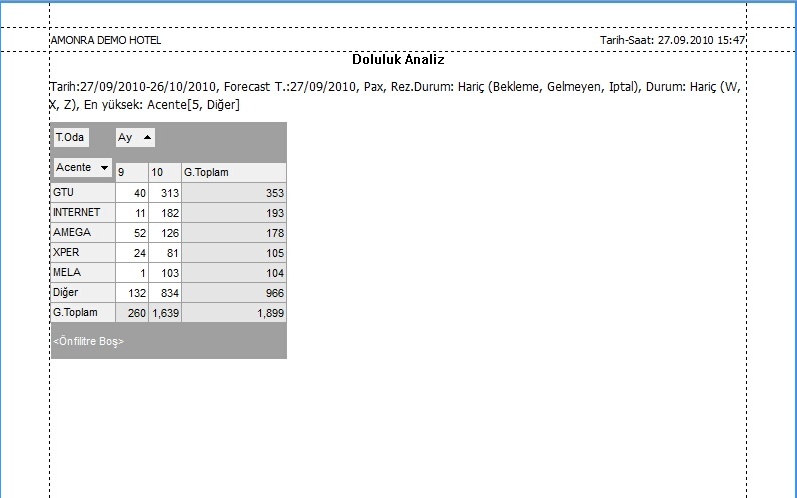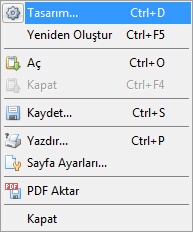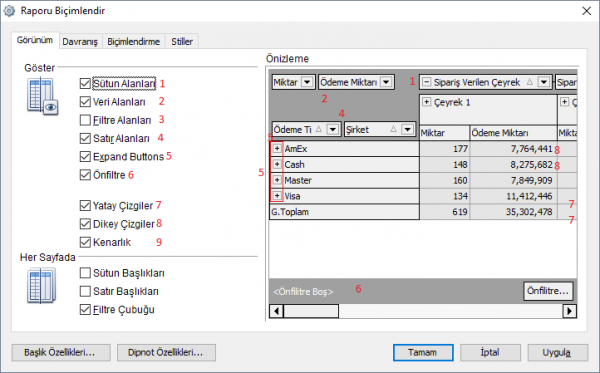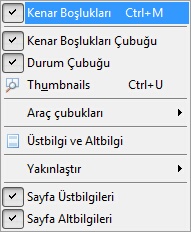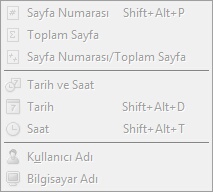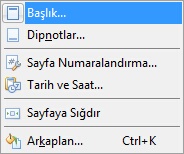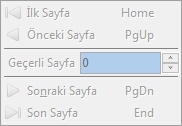"Analiz Önizleme Ekranı" sayfasının sürümleri arasındaki fark
k |
k (→Dosya) |
||
| 21. satır: | 21. satır: | ||
[[Image:00_analizonizleme_sarkanmenu.jpg|00_AnalizOnizleme_SarkanMenu]] Önizleme akranının en üstünde bulunan sarkan menüde Dosya, Görünüm, Ekle, Biçim Git ve Araçlar menü başlıkları bulunmaktadır.<br><br> | [[Image:00_analizonizleme_sarkanmenu.jpg|00_AnalizOnizleme_SarkanMenu]] Önizleme akranının en üstünde bulunan sarkan menüde Dosya, Görünüm, Ekle, Biçim Git ve Araçlar menü başlıkları bulunmaktadır.<br><br> | ||
==== Dosya ==== | ==== Dosya ==== | ||
| − | [[Image:00_analizonizleme_toolbar.dosyamenu.jpg|00_AnalizOnizleme_Toolbar.DosyaMenu]] | + | [[Image:00_analizonizleme_toolbar.dosyamenu.jpg|00_AnalizOnizleme_Toolbar.DosyaMenu|left]]'''Tasarım''': <big><big>{{key press|Ctrl|D}}</big></big> kısa yolu ile de Tasarım seçeneklerine geçiş yapılabilmektedir. Tasarım seçeneği ile ön izleme ekranında değişikliklerin düzenlenmesi sağlanmaktadır.<br> |
| + | '''Yeniden Oluştur''': <big><big>{{key press|Ctrl|F5}}</big></big> kısa yolu ile de önizleme ekranındaki hesaplanan değerlerin yeniden önizleme ekranına oluşturulmasını sağlamaktadır.<br> | ||
| + | '''Aç''': <big><big>{{key press|Ctrl|O}}</big></big> kısa yolu ile de ön izleme ekranında iken daha önceden kayıt edilen farklı önizleme dosyasının açılmasını sağlamaktadır.<br> | ||
| + | '''Kaydet''': <big><big>{{key press|Ctrl|S}}</big></big> kısa yolu ile de oluşturulan önizleme ekranının dosya olarak kayıt edilmesini sağlar. Dosya türü RPS olacağından sadece önizleme ekranında Aç seçeneği ile bu dosya türü açılabilmektedir.<br> | ||
| + | '''Yazdır''': <big><big>{{key press|Ctrl|P}}</big></big> kısa yolu ile de yazıcı seçimi, yazdırma seçenekleri sonrasında önizleme dosyasının çıktısının alınması sağlanmaktadır.<br> | ||
| + | '''Sayfa Ayarları''': Sayfa Ayarları ile de sayfanın boyutu ve yatay ve dikey görünümü seçimini sağlamaktadır.<br> | ||
| + | '''PDF AKtar''': PDF Aktar seçeneği le sıkıştırma seçenekleri sonrasında önizleme ekranınn PDF olarak kayıt edilmesi sağlanmaktadır.<br> | ||
| + | <br clear=all> | ||
| + | <br> | ||
| + | Tasarım (<big><big>{{key press|Ctrl|D}}</big></big>) ekranında aşağıdaki seçenekler ile düzenlemeler yapılabilir.<br> | ||
| + | |||
| + | [[File:00_analizonizleme_toolbar.dosyamenu_TasarimGorunum.PNG|600px]] | ||
==== Görünüm ==== | ==== Görünüm ==== | ||
12:10, 25 Ağustos 2018 tarihindeki hâli
İçindekiler
Analiz Önizleme Ekranı
Kullanım Amacı
Analiz ekranında düzenlenen analizin çıktı alınmasından önce önizleme ile kontrol edilmesini sağlar. Kontrollere göre sayfa yapısın gibi değişilikler yapılara yazıcı seçimi yada dosya aktarma işlemi yapılabilir.
Kullanımı
Yapılan analizlerin dökümü için önizle butonuna basarak döküm öncesi önizleme ekranına ulaşabilirsiniz.
![]() Önizleme ekranının hemen üstünde sayfa kenar boşluklarının boyutlarını göstermektedir.
Önizleme ekranının hemen üstünde sayfa kenar boşluklarının boyutlarını göstermektedir.
![]() Önizleme ekranının hemen altında önizlemenin kaç sayfadan oluştuğu ve hangi sayfanın görüntülendiği gösterilmektedir. Hemen yanında sayfa boyutu hakkında bilgiler vardır.
Önizleme ekranının hemen altında önizlemenin kaç sayfadan oluştuğu ve hangi sayfanın görüntülendiği gösterilmektedir. Hemen yanında sayfa boyutu hakkında bilgiler vardır.
Önizleme Ekran Menüsü
![]() Önizleme akranının en üstünde bulunan sarkan menüde Dosya, Görünüm, Ekle, Biçim Git ve Araçlar menü başlıkları bulunmaktadır.
Önizleme akranının en üstünde bulunan sarkan menüde Dosya, Görünüm, Ekle, Biçim Git ve Araçlar menü başlıkları bulunmaktadır.
Dosya
Tasarım: Ctrl+D kısa yolu ile de Tasarım seçeneklerine geçiş yapılabilmektedir. Tasarım seçeneği ile ön izleme ekranında değişikliklerin düzenlenmesi sağlanmaktadır.Yeniden Oluştur: Ctrl+F5 kısa yolu ile de önizleme ekranındaki hesaplanan değerlerin yeniden önizleme ekranına oluşturulmasını sağlamaktadır.
Aç: Ctrl+O kısa yolu ile de ön izleme ekranında iken daha önceden kayıt edilen farklı önizleme dosyasının açılmasını sağlamaktadır.
Kaydet: Ctrl+S kısa yolu ile de oluşturulan önizleme ekranının dosya olarak kayıt edilmesini sağlar. Dosya türü RPS olacağından sadece önizleme ekranında Aç seçeneği ile bu dosya türü açılabilmektedir.
Yazdır: Ctrl+P kısa yolu ile de yazıcı seçimi, yazdırma seçenekleri sonrasında önizleme dosyasının çıktısının alınması sağlanmaktadır.
Sayfa Ayarları: Sayfa Ayarları ile de sayfanın boyutu ve yatay ve dikey görünümü seçimini sağlamaktadır.
PDF AKtar: PDF Aktar seçeneği le sıkıştırma seçenekleri sonrasında önizleme ekranınn PDF olarak kayıt edilmesi sağlanmaktadır.
Tasarım (Ctrl+D) ekranında aşağıdaki seçenekler ile düzenlemeler yapılabilir.